פרסומת
 כמה מאיתנו סופרים כאן ב- MUO די אוהבים את היישום לכידת מסך בחינם, ג'ינג, בגלל התכונות המעשיות והחיסכון בזמן שלה וכיוון שאם לא שמת לב, אנו משתמשים בהמון תמונות מסך במאמרים שלנו. MUO פרסמה כבר כמה מאמרים כיצד להשתמש בג'ינג לצילום מסך ווידאו.
כמה מאיתנו סופרים כאן ב- MUO די אוהבים את היישום לכידת מסך בחינם, ג'ינג, בגלל התכונות המעשיות והחיסכון בזמן שלה וכיוון שאם לא שמת לב, אנו משתמשים בהמון תמונות מסך במאמרים שלנו. MUO פרסמה כבר כמה מאמרים כיצד להשתמש בג'ינג לצילום מסך ווידאו.
אבל כשהתחלתי להשתמש בתוכנית לאחרונה, הבנתי שאף אחד מהכתבות אודות ג'ינג לא בדק את שירות ניהול התמונות המקושר שלה באינטרנט, שידור מסך. ל- Screencast, המתארח ומונע על ידי TechSmith, יש אפשרות חופשית ומקצועית, בדיוק כמו שג'ינג עושה.
Screencast יכול להיות דרך שימושית לניהול ושיתוף של תמונת הווידיאו שלך ולכידת מעבר למחשב שלך ולאחסן אותם בענן, כלומר בשרת של TechSmith. כשאתה מגדיר את החשבון החינמי שלך, כל הקבצים שהעלית מונחים בספריה שלך. עיצוב הממשק של הספרייה שלך הוא נקי ומקצועי, אך אופן הפעולה של התוכן והשיתוף של התוכן עשוי להיות לא ברור מאליו עבור חלק מהמשתמשים.
לאחר שהעברת תוכן כלשהו לספרייה שלך (באמצעות ג'ינג או על ידי העלאת קבצים לספרייה שלך מחשב), כל הקבצים שלך זמינים כברירת מחדל לצפייה ציבורית, כך שתוכל לשתף איתם קובצי מדיה כל אחד. עם זאת, אתה יכול להגביל את הגישה לקבצים שלך, אשר אסביר להלן.
בדיוק כמו שעושים במחשב שלך, אתה יכול להעלות כל קובצי תמונות ווידאו לספריה שלך. אינך מוגבל לצילומי מסך שאתה מצלם עם ג'ינג. אם אתה מוצא את עצמך משתמש בחשבון Screencast שלך על בסיס קבוע, תוכל לשקול להוריד את החינם העלאת מסך, וזה נהדר להעלאת קבצים גדולים או קבוצות מדיה גדולות. אמנם אתה יכול כמובן להעלות קבצים ישירות מג'ינג (ראה מאמרים אחרים ב- MUO בנושא זה), יתכן שזה רעיון טוב לשמור אותם תחילה בכונן הקשיח שלך ואז להעלות קבצים לחשבונך כך שישמרו אותם לשניים מקומות.

ניהול תיקיות
יצירת תיקיות בספריית Screencast שלך כדי לשתף קבצי מדיה אינה שונה מהיצירת תיקיות במחשב שלך. אתה פשוט לחץ על צור תיקיה לחץ על הלחצן וספק את השם ומידע אחר שתרצה לשייך אליו.

יש לך אפשרויות לשנות מי יכול ואינו יכול לגשת לתיקיות שלך. זה שימושי לתיקיות פרטיות שאינן ציבוריות, או אם אתה רוצה תיקיות שרק הלקוחות שלך, עמיתים לעבודה או חברים בארגון יכולים לגשת אליהם. לכן כשאתה מגדיר את התיקיה שלך, פשוט לחץ על שינוי, ותינתן לך ארבע אפשרויות לשינוי הרשאות הגישה לתיקיות שנבחרו.

לאחר שמירת תיקיה, עומדות בפניכם אפשרויות כמובן לפתיחתה מחדש, עריכת שמו ורמת הפרטיות שלה. כל תיקיה מקבלת גם כתובת URL ייחודית שתוכל לשתף באינטרנט. פשוט לחץ על סמל שלוש החצים שמופיע כשמניחים את הסמן מעל תיקיה.

עם קישורי ה- URL שהתקבלו, יש לך אפשרות לשלוח קישורים בדוא"ל ולפרסם ישירות לתוכן התיקיות שבחרת. משמעות הדבר היא שאתה יכול לארגן את הקבצים בתיקיה ולהציג אותם כגלריית תמונות בסיסית.
העברת קבצים מתיקיה לתיקיה דומה גם מאוד לביצוע במחשב שלך. אתה לוחץ על העבר תוכן ומוצגת בפניכם רשימה של כל התוכן שלכם בו תוכלו להעביר קבצים ותיקיות.

רשימת השמעה של ג'ינג
אפשרות שימושית נוספת ליצירה וניהול של תיקיות במהירות היא להשתמש באפשרות רשימת ההשמעה. פשוט לחץ על צור רשימת השמעה על דף הבית של הספרייה שלך, ושוב מוצגת לך רשימה של כל התוכן שלך. משם, בדוק את הפריטים שאתה רוצה להרכיב רשימת השמעה.

כשאתה משתף את רשימת ההשמעה, בפני הצופים מוצגת תצוגת גלריית תמונות בסיסית של התוכן שלך. שם הפלייליסט נמצא בפינה השמאלית העליונה של הדף. אולם למרבה הצער, אין דרך להתאים אישית את הדף שלך כך שכותרות של רשימות השמעה יכולות להיות גדולות יותר או במרכזן בראש הדף.
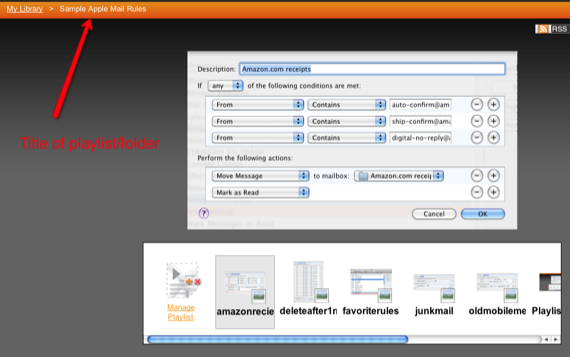
לבסוף, כל קובץ ותיקיה כוללים פרטים על לא רק גודלם ותאריך השינוי שלהם, אלא תוכלו לקבל מידע על כמה פעמים נצפה קובץ או תיקיה ייעודיים. בדף הבית של הספרייה שלך, לחץ על תצוגת רשימה בפינה השמאלית העליונה של הדף כדי לגשת למידע זה.

בעוד שלחשבון Screencast Pro (שעולה 99 דולר לשנה) יש הרבה יותר שטח אחסון ורוחב פס, כמו גם היכולת להתאים אישית את העיצוב של בדף הספרייה שלך, החשבון החינמי הוא נדיב מאוד ומעשי במיוחד לשיתוף תצלומי מסך וסרטונים מעבר ליוטיוב או פליקר. אפליקציית Jing מקלה על צילום מהיר של לכידת מסכי מסך והעלאתם לחשבונך.
למרות שיש כמה תכונות שהייתי רוצה לראות שנוספו לשירות, ג'ינג ו- Screencast מחליפים במהירות חלק מפתרונות לכידת המסך בהם השתמשתי במהלך השנים האחרונות. ולראות איך פרויקט הג'ינג התפתח לאורך זמן, אני חושב שאנחנו הולכים לראות כמה תכונות חדשות ומרתקות בעדכונים עתידיים.
תן לנו לדעת באילו יישומי לכידת מסך אתה משתמש. ניסית את ג'ינג, ואם כן איך זה מסתדר לך?
בכרי הוא סופר וצלם עצמאי. הוא משתמש מקינטוש ותיק, חובב מוזיקת ג'אז ואיש משפחה.